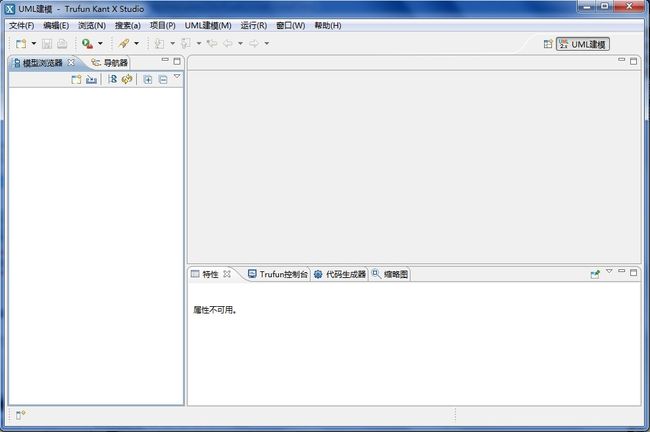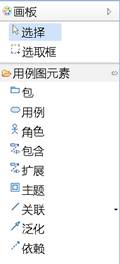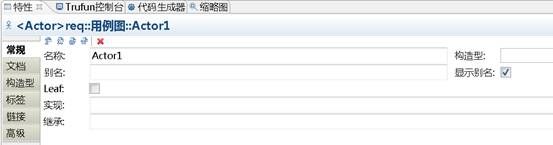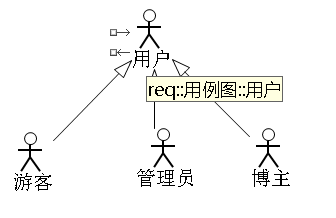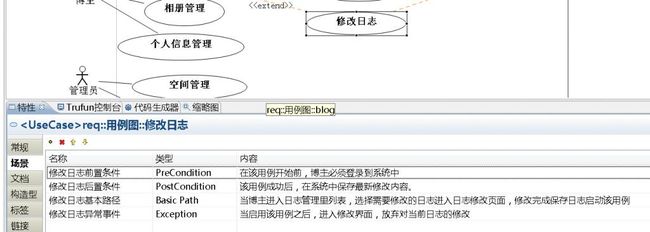UML2工具——用例图篇(实例操作步骤)
一.基于UML2标准的用例模型
统一建模语言(Unified Modeling Language,UML)是一种易于表达、功能强大的可视化建模语言,他良好的定义了适用于普遍业务的标准语言。目前,UML2标准融入了最新的软件工程领域的思想、方法和技术,因此它不应仅局限于面向对象的分析和设计,可以应用于从需求分析开始的各类软件开发的全过程。
UML2标准中用例图是用来表述参与者(Actor)所需要理解的系统功能,用于需求分析阶段,列出系统中的用例和参与者,并且显示它们之间的关系,也就是哪个参与者执行了哪些用例
下面我们通过举例应用UML来分析建模,主要找出系统中所有的用例,以及对用例进行说明,还需要对其中的潜在用户进行讨论,模型使用Trufun Plato UML2建模工具进行绘制(可到www.trufun.net上免费下载)
二 用例图
用例建模包括建用例图和用例描述。用例图由参与者(角色Actor)、用例(Use Case)、系统边界、关系组成,在Trufun Plato UML2建模工具中用例图工具栏对这些都有提供,选择需要的工具在绘图区用绘图的方法来完成。
用例图是简单地用图描述一下系统,但对于每个用例来说,还需要有更详细的说明,这就需要进行用例描述,一般用例描述包括:简要描述、前置条件、基本事件、其他事件流、后置条件等。
三 使用Trufun Plato创建用例模型
Trufun Plato是专业的UML2建模工具,每种UML2标准框图都提供相关的常用工具栏,它的界面分为4个工作部分:
1、绘图区:用来创建、浏览、删除、修改模型元素;
2、属性对话框:用来定义和修改模型元素的相关属性;
3、模型浏览器:组织和显示项目中创建的模型元素;
4、工具框:UML2相关框图所需要的元素。
使用Trufun Plato UML2建模工具操作步骤:
Trufun Plato UML2建模工具为绿色产品,从www.trufun.net网站上下载相关软件之后,解压到相应目录,打开解压目录,点击trufun.bat即可启动软件。Trufun产品支持中英文操作系统,Trufun.bat文件自动识别操作系统显示相关语言界面,另外还针对中文操作系统提供Trufun_English.bat英文界面启动文件和英文操作系统启动Trufun_Chinese.bat文件。
第一次启动trufun软件,会显示一个选择工作空间的对话框,如下图所示,确定了保存项目的工作空间之后,以后如果不需要每次启动都提示的话,可以选中对话框下方的“将此值用作缺省值并且不再询问”即可,否则每次启动都会提示选择一次工作空间。
确定好工作空间之后,点击确定进入Trufun欢迎界面,可以先打开进入Trufun帮助系统,先对Trufun产品的功能和基本操作有一些了解,如果不需要则可以关闭此欢迎页面,直接进入Trufun的工作界面。
下图为还未创建任何项目的Trufun软件的工作界面,以后的启动界面会自动显示上一次关闭时候所保存的状态。
新建UML2项目:要创建UML2用例图,先要创建一个UML2项目,选择菜单文件中“新建—项目”或者工具栏快捷方式“新建项目”,弹出如下对话框,展开“TrufunUML建模”,选择“新建UML2.x项目”。
然后进行项目类型选择和项目命名,完成之后系统会在模型浏览器中生成该创建和显示项目的相关内容,并在主工作区打开项目的模型信息和main主绘图区。
一般情况下,我们分析一个项目会利用很多包来进行管理,我们可以在主工作区中创建分类的包,然后在包中创建相关框图。
创建用例图,选择模型浏览器中的<UML2 Model>(老版本是model),选择右键菜单“新建框图”,选择“用例图”,系统会在主绘图区打开该用例图,并且显示相关工具框,如下图
创建用例图主题:在用例图工具栏中选中表示主题的图标,拖入绘图区或者在绘图区点击,就可以生成,主题是UML2标准中新增的元素,以前的工具中没有这个元素,主题用一个矩形框表示,一般用于区分系统内外的界限,通常将角色放在主题外,用例放在主题内。
创建用例图中的角色:在用例工具栏中选中表示角色的图标,然后再绘图区点击或者直接拖入绘图区,并可以直接对该角色重新命名,也可以通过下方的对话框对角色进行其他属性定义,如下图:
创建用例:在用例工具栏中选中表示用例的图标,然后拖入绘图区或者在绘图区点击,就可以生成一个UseCase。需要同时创建多个用例时,也可以用Trufun提供的工具栏快捷工具“锁定”。
创建角色和用例、用例和用例、角色和角色之间的关系:在用例工具栏中提供有关联(单向关联)、泛化、依赖、包含、扩展几种关系,用来表示不同的通信关系。一般角色和角色之间用泛化关系,用例和用例之间用包含或者扩展关系,角色和用例之间用关联或者单向关联。如下图:
创建用例描述:在Trufun绘图区选择需要用例描述的用例,在下面的属性框中选择简要描述、前置条件、基本事件、其他事件流、后置条件等类型对用例进行描述,如下图:
Trufun Plato UML2建模软件和其他应用程序一样,可以通过菜单或者工具栏中的保存进行保存当前项目或者框图。
我们还可以把Trufun创建好的模型发布到Web页面,使其他人也能浏览模型,操作步骤:选择菜单项“UML建模”中的“导出”—“导出为Html”,选择Web页面保存地址,就可以将模型生成Web页面,可以生成之后直接点开,也可以打开生成的index.html查看。如下图,通过右边的树形结构展开相关模型,跟在软件中显示结构相同。
也可以把Trufun创建好的模型发布为word文档,用于交流,操作步骤:选择菜单项“UML建模”中的“导出”—“导出为文档”,可以选择生成“软件设计说明书”,或者如果有详细的用例描述,可以生成“需求/用例实现规约”。具体文档生成操作流程,会在其他文章中详细介绍。欢迎访问www.trufun.net网站,了解更多UML2应用文章!